![]() Cage
Cage
|
|
|
Modifier avec une cage Créer une cage |
|
Cage
Crée une cage en forme de boîte à utiliser avec la commande ModificationCage pour déformer d'autres objets.
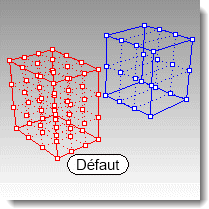
Les cages possédant un petit nombre de points de contrôle peuvent modifier des objets plus complexes. Les transitions sont alors plus lisses que celles obtenues avec la modification standard des points.
Après avoir créé la cage, utilisez la commande ModificationCage pour capturer un ou plusieurs objets dans la cage. Utilisez ensuite les points de contrôle de la cage pour déformer l'objet captif.
Étapes
 Sélectionnez des objets et appuyez sur Entrée.
Sélectionnez des objets et appuyez sur Entrée.
 Dessiner la boîte de la cage.
Dessiner la boîte de la cage.
Remarque : Consultez la commande Rectangle pour voir la description des options.
Options de la ligne de commande
BoîteDeContour
Utilise la boîte de contour de l'objet.
SystèmeCoordonnées
Le système de coordonnées de la boîte de contour.
PlanC
Coordonnées dans le plan de construction.
RepèreGénéral
Coordonnées dans le repère général.
3Points
Choisissez trois points pour définir un système de coordonnées.
Diagonale
Dessine le rectangle de base à partir des deux extrémités d'une diagonale. Aucune option de longueur du côté n'est disponible.
Étapes de l'option Diagonale
![]() Choisissez deux sommets opposés.
Choisissez deux sommets opposés.
Options Cube
![]() Sélectionnez une hauteur qui définit l'orientation du cube.
Sélectionnez une hauteur qui définit l'orientation du cube.
Points de cage
Lorsque la forme de la boîte est définie, l'utilisateur indique le nombre de points de contrôle et le degré de la cage dans chacune des trois directions.
NombrePointsX/NombrePointsY/NombrePointsZ
Nombre de points de contrôle dans les directions x, y et z
DegréX/DegréY/DegréZ
Degré dans les directions x, y et z.